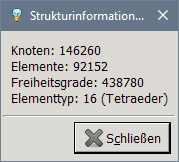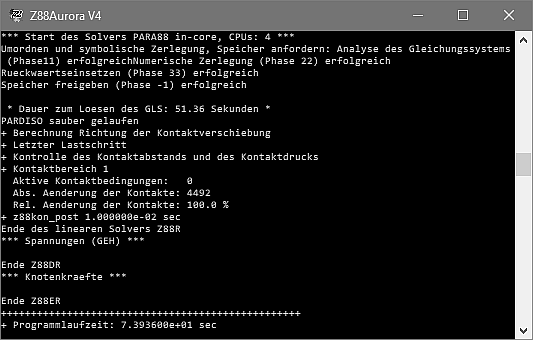Software: FEM - Tutorial - 3D-Mechanik - Z88 - Analyse: Unterschied zwischen den Versionen
Aus OptiYummy
Zur Navigation springenZur Suche springen
KKeine Bearbeitungszusammenfassung |
KKeine Bearbeitungszusammenfassung |
||
| Zeile 1: | Zeile 1: | ||
[[Software:_FEM_-_Tutorial_-_3D-Mechanik_mit_Kontakten|↑]] <div align="center"> [[Software:_FEM_-_Tutorial_-_3D-Mechanik_-_Z88_-_Constraints_und_Loads|←]] [[Software:_FEM_-_Tutorial_-_3D-Mechanik_-_Z88_-_Belastungsanalyse_Postprocessing|→]] </div> | [[Software:_FEM_-_Tutorial_-_3D-Mechanik_mit_Kontakten|↑]] <div align="center"> [[Software:_FEM_-_Tutorial_-_3D-Mechanik_-_Z88_-_Constraints_und_Loads|←]] [[Software:_FEM_-_Tutorial_-_3D-Mechanik_-_Z88_-_Belastungsanalyse_Postprocessing|→]] </div> | ||
<div align="center"> '''Analyse (Simulation)''' </div> | <div align="center"> '''Analyse (Simulation)''' </div> | ||
Aus der Sicht des Nutzers ändert sich trotz der Baugruppe mit ihren kontaktierten Bauteilen nichts bei der Konfiguration des Solvers:[[Bild:Software_FEM_-_Tutorial_-_3D-Mechanik_-_Z88_-_Analyse_-_Strukturinformationen.gif|right]] | Aus der Sicht des Nutzers ändert sich trotz der Baugruppe mit ihren kontaktierten Bauteilen nichts bei der Konfiguration des Solvers:[[Bild:Software_FEM_-_Tutorial_-_3D-Mechanik_-_Z88_-_Analyse_-_Strukturinformationen.gif|right]] | ||
* Wir können weiterhin den "'''PARDISO'''"-Solver verwenden, welcher keine zusätzliche Konfiguration benötigt. | * Wir können weiterhin den "'''PARDISO'''"-Solver verwenden, welcher keine zusätzliche Konfiguration benötigt. | ||
* Dies ist vor allem möglich, weil die Größe unseres Modells mit ca. 1/2 Million Freiheitsgraden noch moderat ist ('''''Tools > Strukturinformationen'''''). | * Dies ist vor allem möglich, weil die Größe unseres Modells mit ca. 1/2 Million Freiheitsgraden noch moderat ist ('''''Tools > Strukturinformationen'''''). | ||
* Unter '''''Tools > Optionen > Allgemein''''' sollte man überprüfen, ob die eingestellte Anzahl der CPU-Kerne mit der CPU-Anzahl des benutzten Computers übereinstimmt und ansonsten entsprechend ändern, um eine maximal mögliche Parallelisierung zu erhalten. | * Unter '''''Tools > Optionen > Allgemein''''' sollte man überprüfen, ob die eingestellte Anzahl der CPU-Kerne mit der CPU-Anzahl des benutzten Computers übereinstimmt und ansonsten entsprechend ändern, um eine maximal mögliche Parallelisierung zu erhalten. | ||
* Unter '''''Tools > Optionen > Speicher''''' sollte die eingetragene Knoten- und Elementanzahl größer sein, als in unserem Modell. | * Unter '''''Tools > Optionen > Speicher''''' sollte die eingetragene Knoten- und Elementanzahl größer sein, als in unserem Modell. Falls der auf Grundlage dieser Parameter reservierte Hauptspeicher bei größeren Modellen einmal nicht ausreicht, erscheint eine Fehlermeldung. Nach der geforderten Erhöhung der Werte kann dann ohne Datenverluste nach einem Programm-Neustart die Arbeit fortgesetzt werden. | ||
* Eventuelle Änderungen in den Optionen werden erst nach Neustart des Programms wirksam! | * Eventuelle Änderungen in den Optionen werden erst nach Neustart des Programms wirksam! | ||
* "'''Berechnung starten'''" führt in Abhängigkeit von der Leistungsfähigkeit des Computers zu einer Berechnungszeit von > 1 Minute. | * "'''Berechnung starten'''" führt in Abhängigkeit von der Leistungsfähigkeit des Computers zu einer Berechnungszeit von > 1 Minute. | ||
Version vom 9. Februar 2018, 09:23 Uhr
Analyse (Simulation)
Aus der Sicht des Nutzers ändert sich trotz der Baugruppe mit ihren kontaktierten Bauteilen nichts bei der Konfiguration des Solvers:
- Wir können weiterhin den "PARDISO"-Solver verwenden, welcher keine zusätzliche Konfiguration benötigt.
- Dies ist vor allem möglich, weil die Größe unseres Modells mit ca. 1/2 Million Freiheitsgraden noch moderat ist (Tools > Strukturinformationen).
- Unter Tools > Optionen > Allgemein sollte man überprüfen, ob die eingestellte Anzahl der CPU-Kerne mit der CPU-Anzahl des benutzten Computers übereinstimmt und ansonsten entsprechend ändern, um eine maximal mögliche Parallelisierung zu erhalten.
- Unter Tools > Optionen > Speicher sollte die eingetragene Knoten- und Elementanzahl größer sein, als in unserem Modell. Falls der auf Grundlage dieser Parameter reservierte Hauptspeicher bei größeren Modellen einmal nicht ausreicht, erscheint eine Fehlermeldung. Nach der geforderten Erhöhung der Werte kann dann ohne Datenverluste nach einem Programm-Neustart die Arbeit fortgesetzt werden.
- Eventuelle Änderungen in den Optionen werden erst nach Neustart des Programms wirksam!
- "Berechnung starten" führt in Abhängigkeit von der Leistungsfähigkeit des Computers zu einer Berechnungszeit von > 1 Minute.
- Während dieser Zeit kann man im DOS-Fenster "Z88Aurora V4" die Protokollierung der einzelnen Solver-Phasen verfolgen:
- Zur besseren Darstellung des Textes kann man das DOS-Fenster mit dem Cursor durch Ziehen vergrößern.
- Nach der abschließenden Erfolgsmeldung des Solvers wird es natürlich spannend, ob die berechneten Ergebnisse unseren Erwartungen entsprechen!